Come disattivare Symantec Endpoint Protection
È possibile disattivare Endpoint Protection temporaneamente o permanentemente. Nessuna di queste opzioni disattiverà gli aggiornamenti automatici del software o le scansioni personalizzate che potresti avere in atto. Renditi conto che la disattivazione di Endpoint Protection disattiverà la scansione dei virus nei nuovi file e cartelle aggiunti al sistema, inclusi nuovi messaggi di posta elettronica o nuovi file dal Web. I vecchi file nel sistema continueranno a essere scansionati alla ricerca di virus come sempre.
Disabilita la protezione degli endpoint
Avvia Symantec Endpoint Protection, fai clic sulla scheda "Stato" e fai clic sul pulsante "Opzioni", situato a destra.
Seleziona "Modifica impostazioni..." dalle opzioni del menu a discesa e fai clic sulla scheda "File System Auto-Protect".
Fare clic sul pulsante "Avanzate" e deselezionare la casella di controllo che corrisponde all'opzione "Quando Auto-Protect è disattivato, abilita dopo". Fare clic su "OK" per confermare. Deseleziona la casella di controllo per l'opzione "Abilita la protezione automatica del file system" e fai nuovamente clic su "OK".
Disabilitare temporaneamente Endpoint Protection facendo clic con il pulsante destro del mouse sull'icona di Symantec Gold Shield, situata nell'area della barra delle applicazioni di Windows. Fare clic una volta sull'opzione "Disabilita Symantec Endpoint Protection" dal menu a discesa. Il segno di spunta dovrebbe essere cancellato.







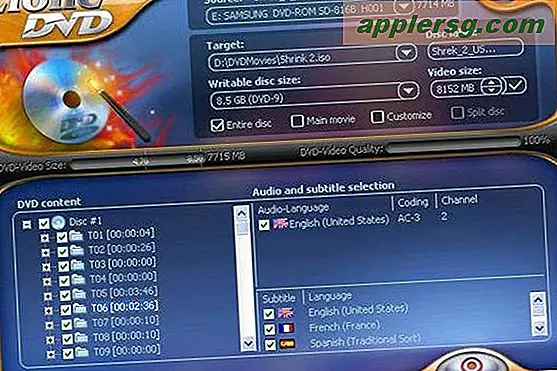



![Scarica iOS 11.1 Aggiorna ora [Link IPSW]](http://applersg.com/img/ipad/661/download-ios-11-1-update-now.jpg)